Čo mám robiť, ak sa Yandex.Browser nespustí?
Napriek jeho stabilnej prevádzke, v niektorých prípadoch môže Yandex.Browser prestať bežať. A pre tých používateľov, pre ktorých je tento webový prehliadač hlavný, je veľmi dôležité zistiť príčinu zlyhania a odstrániť ju, aby ste pokračovali v práci na internete. Tentokrát zistíte, čo môže viesť k zlyhaniu programu a čo robiť, ak sa prehliadač Yandex vo vašom počítači neotvorí.
obsah
Operačný systém visí
Skôr než začnete problém nájsť, prečo sa prehliadač Yandex nespustí, skúste reštartovať systém. V niektorých prípadoch samotný operačný systém môže mať chyby, ktoré priamo ovplyvňujú spustenie programov. Alebo aplikácia Yandex.Browser, ktorá automaticky preberá a inštaluje aktualizácie, nedokázala tento postup dokončiť správne až do konca. Reštartujte systém štandardným spôsobom a skontrolujte, ako začne služba Yandex.Browser.
Antivírusové programy a pomôcky
Zcela bežným dôvodom, prečo sa služba Yandex.Browser nespustí, je prevádzka antivírusových programov. Pretože vo veľkej väčšine prípadov hrozba počítačovej bezpečnosti pochádza z internetu, je pravdepodobné, že váš počítač bol infikovaný.
Nezabudnite, že nie je potrebné ručne prevziať súbory na náhodné infikovanie počítača. Škodlivé súbory môžu byť napríklad v cache prehliadača bez vášho vedomia. Keď antivírus začne skenovať systém a nájde infikovaný súbor, môže ho odstrániť, ak nefunguje. A ak bol tento súbor jednou z dôležitých súčastí Yandex.Browser, potom je dôvod na zlyhanie štartu pochopiteľný.
V takom prípade si znova stiahnite prehliadač a nainštalujte ho nad existujúci. Odkaz na oficiálnu stránku na stiahnutie:
Nesprávna aktualizácia prehliadača
Ako už bolo spomenuté vyššie, Yandex.Browser automaticky nainštaluje novú verziu. V tomto procese je vždy (aj keď veľmi malá) pravdepodobné, že aktualizácia nebude plynúť hladko a prehliadač prestane bežať. V tomto prípade budete musieť odstrániť starú verziu prehliadača a preinštalovať ju.
Ak máte aktivovanú synchronizáciu, je to vynikajúce, pretože po reinštalácii (odporúčame vykonať úplnú preinštaláciu programu) stratíte všetky používateľské súbory: históriu, záložky, heslá atď.
Ak synchronizácia nie je povolená, ale stav prehliadača je veľmi dôležitý, uložte priečinok User Data, ktorý sa nachádza tu: C: Users USERNAME AppData Local Yandex YandexBrowser .
Povoľte zobrazenie skrytých priečinkov na navigáciu na určenú cestu.
Potom po úplnom odstránení a inštalácii prehliadača vráťte tento priečinok na rovnaké miesto.
Informácie o tom, ako úplne odstrániť prehliadač a nainštalovať ho, sme už napísali na našich webových stránkach. Prečítajte si o ňom nižšie.
Čítajte viac: Ako úplne odstrániť Yandex.Browser z počítača
Čítajte viac: Ako nainštalovať Yandex.Browser
Ak sa prehliadač spustí, ale veľmi pomaly ...
Ak Yandex.Browser stále beží, ale robí to extrémne pomaly, potom skontrolujte zaťaženie systému, s najväčšou pravdepodobnosťou dôvod je v ňom. Ak to chcete urobiť, otvorte " Správcu úloh ", prepnite na kartu " Procesy " a zoradte bežiace procesy na stĺpec " Pamäť ". Takže môžete zistiť, ktoré procesy načítavajú systém a zabraňujú spusteniu prehliadača.
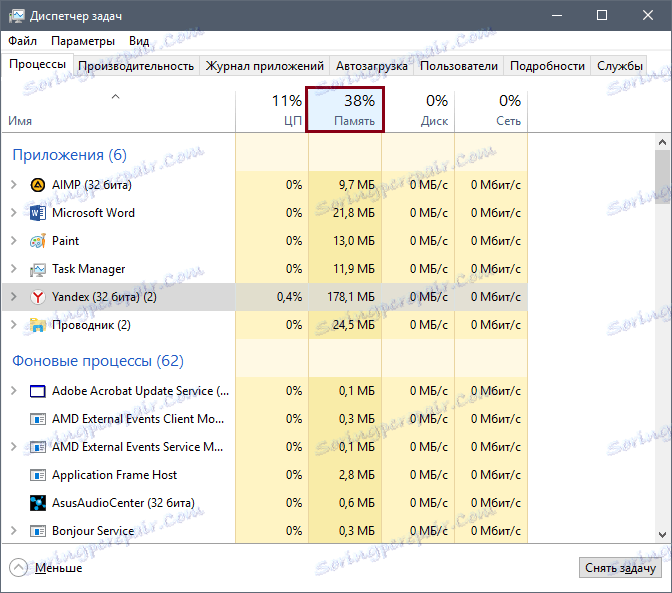
Nezabudnite skontrolovať, či sú v prehliadači nainštalované podozrivé rozšírenia alebo ich veľa. V takom prípade vám odporúčame odstrániť všetky nepotrebné doplnky a zakázať tie, ktoré potrebujete iba pravidelne.
Čítajte viac: Rozšírenia v aplikácii Yandex.Browser - inštalácia, konfigurácia a odstránenie
Môže tiež pomôcť vymazať vyrovnávaciu pamäť a súbory cookie v prehliadači, pretože sa nakoniec nahromadia a môžu viesť k pomalej práci prehliadača.
Čítajte viac: Ako vymazať vyrovnávaciu pamäť Yandex.Browser
Čítajte viac: Ako vymazať históriu v Yandex.Browser
Čítajte viac: Ako vymazať súbory cookie v Yandex.Browser
To boli hlavné dôvody, prečo Yandex.Browser nezačína ani beží veľmi pomaly. Ak vám to nič nepomohlo, skúste obnoviť systém výberom posledného bodu podľa dátumu, kedy bol váš prehliadač stále spustený. Môžete tiež kontaktovať technickú podporu Yandex e-mailom: [email protected] , kde sa zdvorilým špecialistom pokúsi pomôcť s týmto problémom.